
Exe dia endrika tsy misy tsy misy rindrambaiko voaray. Izy ireo dia mihazakazaka daholo ny fizotran'ny fandefasana na fametrahana programa. Mety ho toy ny fampiharana feno feno voromahery izy io, dia ho ampahany amin'izany.
Fomba hamoronana
Misy safidy roa amin'ny famoronana rakitra exe. Ny voalohany dia ny fampiasana ny haino aman-jery ho an'ny fandaharana, ary ny faharoa dia ny fampiasana installers manokana, izay "averina" sy fonosana samihafa, napetraka ao anaty tsindry iray. Ankoatr'ireo ohatra, dia diniho ireo safidy roa ireo.Fomba 1: vondrom-piarahamonina studio an-tsary
Diniho ny fizotran'ny famoronana programa tsotra mifototra amin'ny fiteny fandaharana hoe "Visual C ++" ary ny fitambaran'ny vondrom-piarahamonina an-tsary.
Ampidino ny vondrom-piarahamonina ara-tsosialy maimaim-poana amin'ny tranokala ofisialy
- Ampandehano ny fangatahana, mandehana ao amin'ny menio "File", aorian'izay izay tsindrio ny zavatra "Mamorona", ary avy eo ao anaty lisitra izay misokatra amin'ny tetikasa.
- Misokatra ny tetikasa "mamorona tetikasa", izay ilainao tsindrio aloha amin'ny soratra "maoderina", ary avy eo ny "fahitana C ++". Manaraka, safidio ny "fampiharana ny Console Win32", apetraho ny anarana sy ny toerana misy ny tetikasa. Amin'ny alàlan'ny default, voavonjy ao amin'ny lahatahiry momba ny vondrom-piarahamonina ao amin'ny Community Studio, ao amin'ny Folder sy ny antontan-taratasiko ", fa raha misafidy dia azo atao ny misafidy lahatahiry hafa. Rehefa vita ny toe-javatra dia tsindrio "OK".
- Ny "Win32 Application Wizard" dia natomboka, izay tsindrio fotsiny hoe "Next".
- Ao amin'ny varavarankely manaraka, farito ny tarehimarika fampiharana. Ho an'ny tena manokana, safidio ny "Application Console", ary ao amin'ny sehatry ny "Properted Parameter", "tetikasa tsy misy", na dia nanala baraka tamin'ny "loham-ponenana efa nanangona".
- Ny tetikasa iray dia natomboka izay ilainao manampy faritra iray amin'ny firaketana an-tsoratra. Mba hanaovana izany, ao amin'ny tabilao "vahaolana vahaolana" amin'ny alàlan'ny fipihana havanana amin'ny soratra soratra "rakitra loharanon-karena". Mipoitra ny menio konteksona, izay tsindrio ny "Add" ary "Mamorona zavatra".
- Ao amin'ny varavarankely "Ampio ny singa vaovao" izay misokatra, safidio ny zavatra "C ++ File". Manaraka, manondro ny anaran'ilay rakitra ny kaody fampiharana amin'ny ho avy sy ny fanitarana ".s". Mba hanovana ny fampirimana fitahirizana, tsindrio ny "Overview".
- Misokatra ny browser, izay mamaritra ny toerana misy ny toerana ary tsindrio ny "Folder".
- Vokatr'izany dia miseho ny tabilao iray miaraka amin'ny lohatenin'ny "loharano.
- Manaraka, mila mandika ny fehezan-dalàna ny kaody ianao ary ampidiro ny faritra amin'ny sary aseho amin'ny sary. Ohatra, raiso izao manaraka izao:
- Mba hanangonana ny tetikasa, tsindrio ny "Start debugging" ao amin'ny menio debugging. Azonao atao ny manindry fotsiny ny lakile "F5".
- Aorian'io dia misy fampandrenesana ny fampandrenesana, mampitandrina fa efa lany andro ny tetikasa ankehitriny. Eto ianao dia mila tsindrio "eny."
- Rehefa vita ny fanangonana, ny fampiharana dia mampiseho ny varavarankely console izay "hello izao tontolo izao!" Dia hosoratana.
- Ny rakitra noforonina amin'ny endrika Exe dia azo jerena amin'ny alàlan'ny Windows Explorer ao amin'ny fampirimana tetikasa.
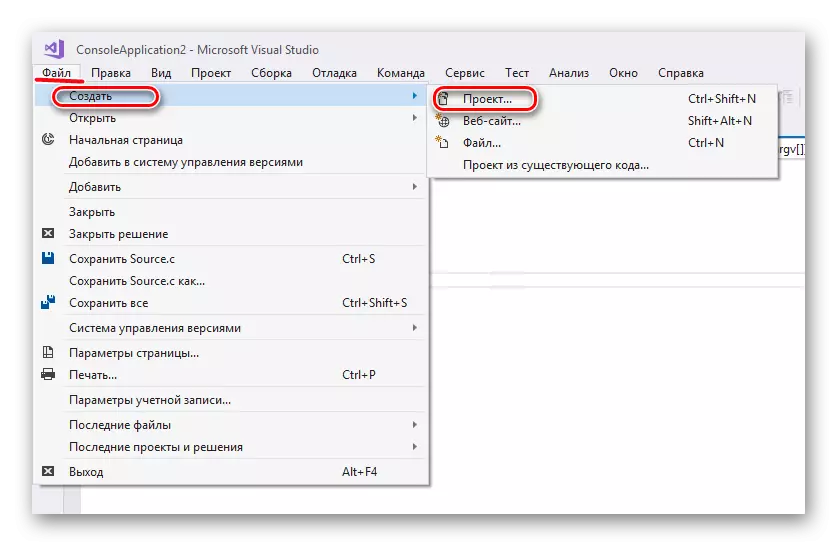
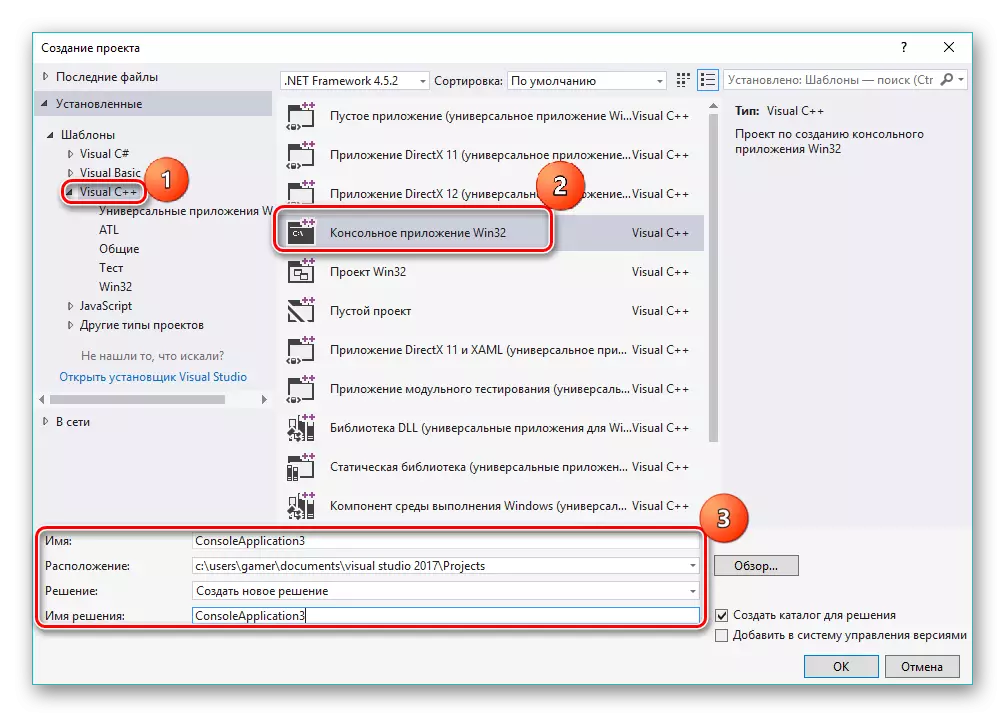
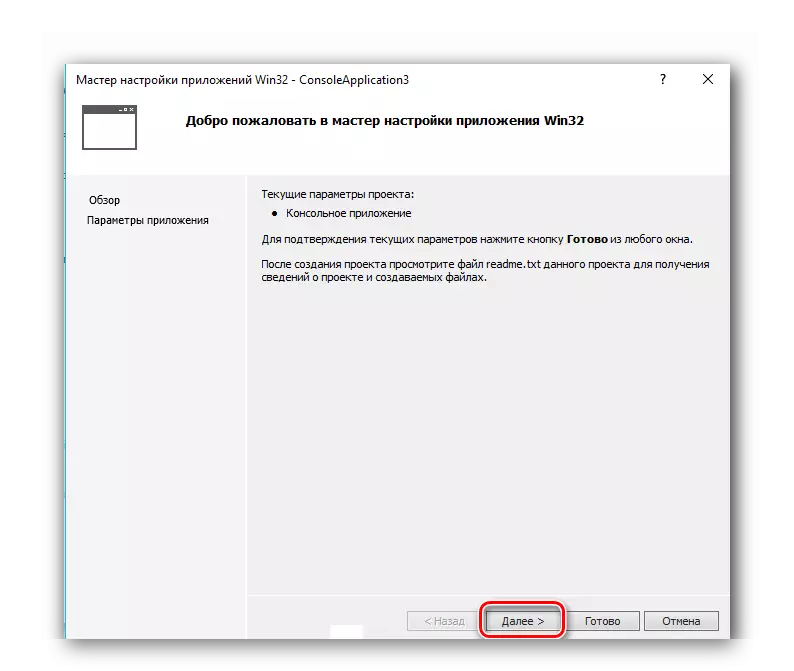
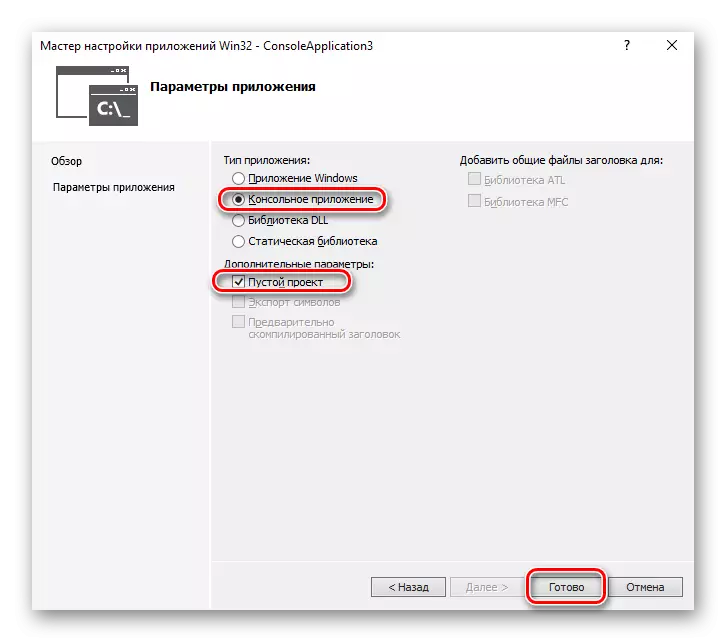
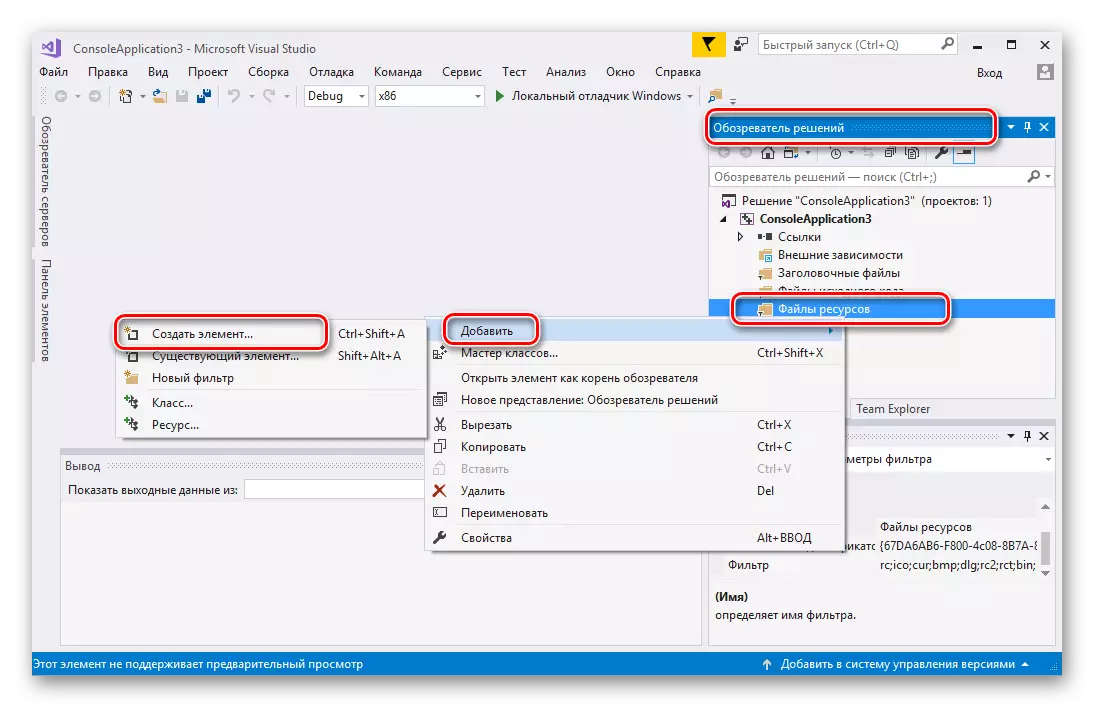
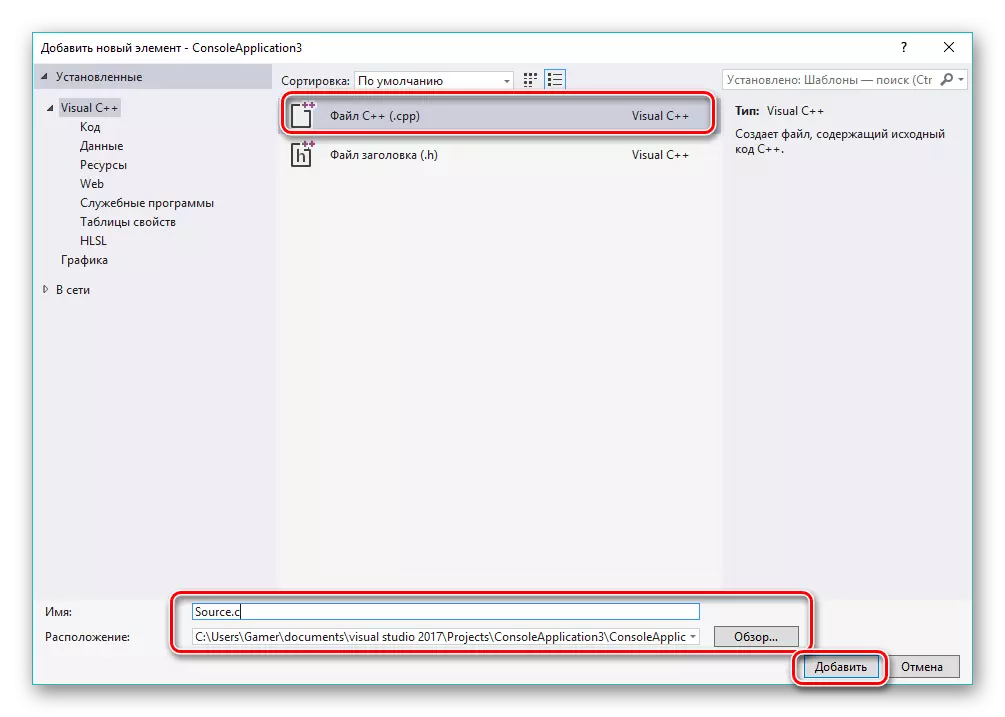
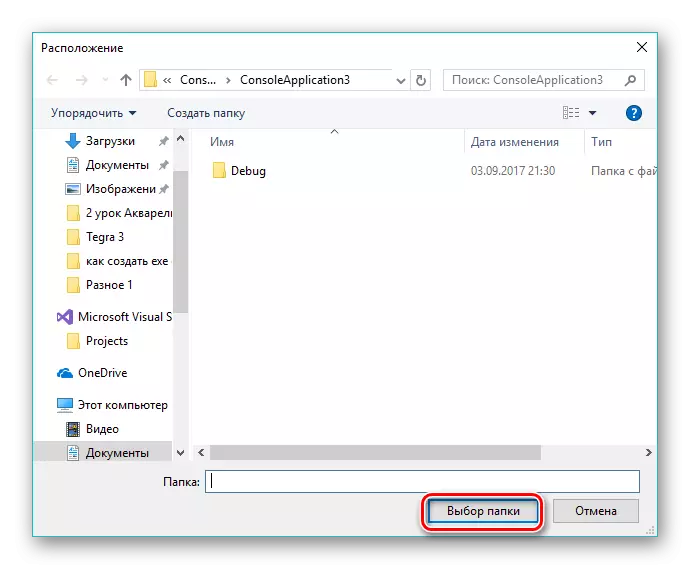
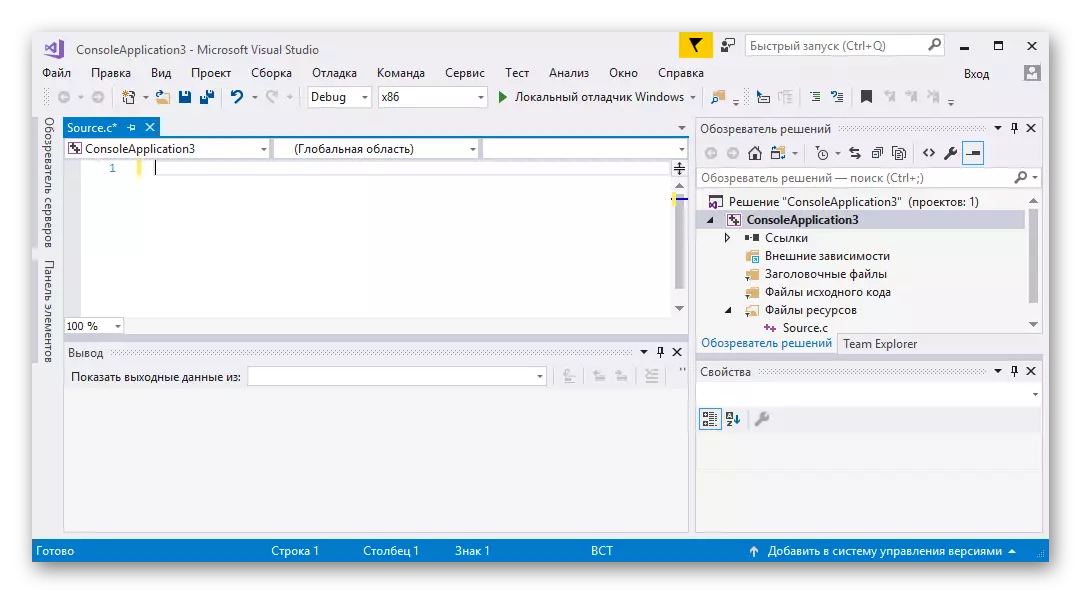
#Include.
#Include.
Int main (int argc, char * argv []) {
Printf ("Manahoana, izao tontolo izao!");
_GETCh ();
Miverena 0;
}
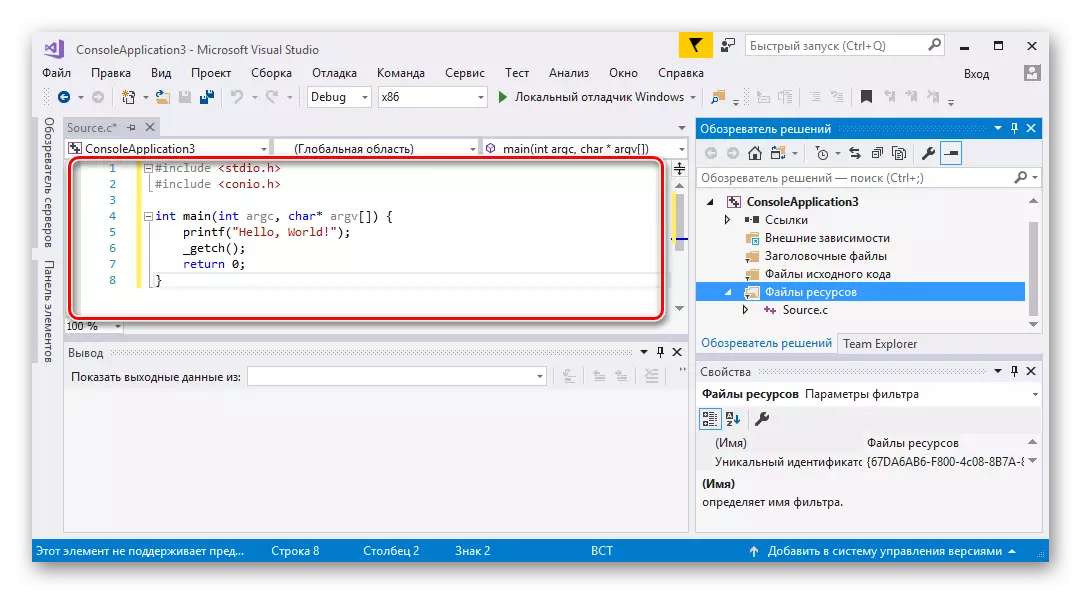
Fanamarihana: Ny fitsipi-pitondran-tena dia avo lenta fotsiny dia ohatra iray fotsiny. Fa kosa, ilaina ny mampiasa ny kaody anao manokana amin'ny famoronana programa amin'ny fiteny "Visual C ++".
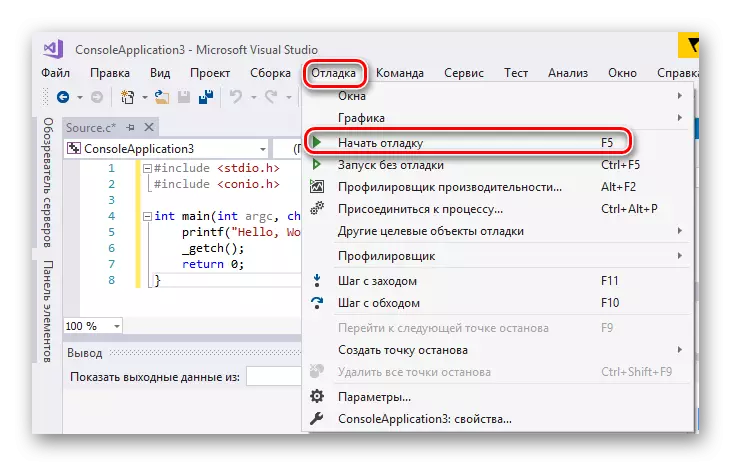
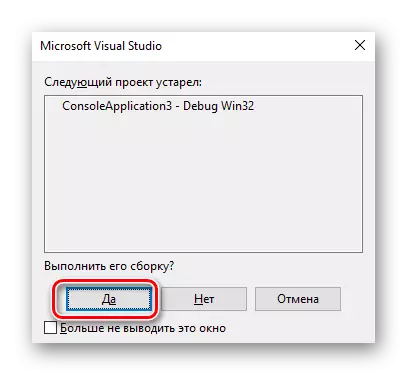
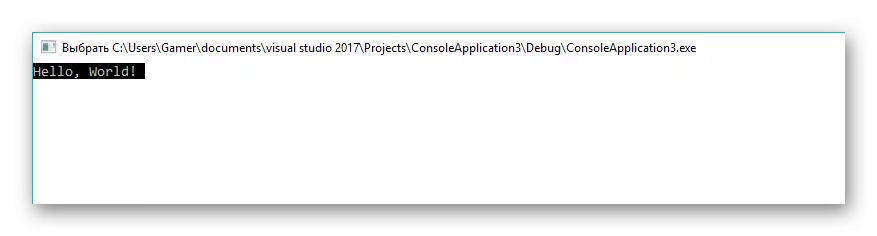
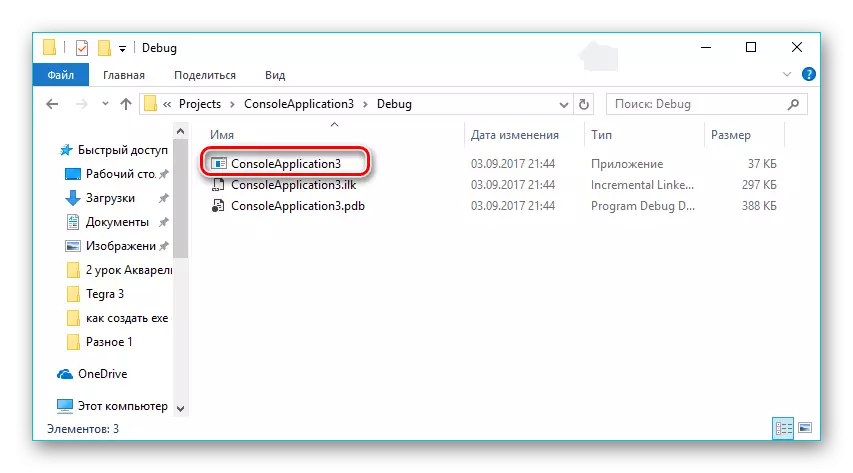
Fomba 2: Fametrahana
Mba hametrahana ny fizotran'ny fametrahana, izay antsoina hoe installers dia resy bebe kokoa sy be mpitia kokoa. Noho ny fanampian'izy ireo dia ny rindrambaiko iray noforonina, ny tena asa izay hanatsorana ny fizotry ny solosaina. Diniho ny fizotran'ny famoronana rakitra Exe mampiasa ny ohatry ny mpamorona smart.
Ampidino ny Smart Install Maker avy amin'ny tranonkala ofisialy
- Ampandehano ny programa sy amin'ny tabilao fampahalalana, hanova ny anaran'ny fampiharana ho avy. Ao amin'ny sehatry ny "Save As", tsindrio ny kisary folder mba hamaritana ny toerana misy ny rakitra famoahana.
- Misokatra ny mpitarika iray, izay ipetrahanao ny toerana irina ary tsindrio ny "Save".
- Mankanesa any amin'ny tabilao "Files", izay ilainao manampy ireo rakitra izay hivoahan'ny fonosana avy eo dia hivory. Izany dia atao amin'ny fanindriana ny kisary "+" eo amin'ny farany ambany amin'ny interface. Azo atao ihany koa ny manampy lahatenin'ny lahatahiry iray izay ilainao tsindrio eo amin'ny kisary, izay mampiseho ny fampirimana miaraka amin'ny Plus.
- Manaraka ny varavarankely fisafidianana ny rakitra, izay ilainao tsindrio eo amin'ny kisary folder.
- Tao amin'ny mpanara-maso nisokatra, dia manondro ny fampiharana ilaina (eto amintsika, ity dia "Torrent", afaka manana olon-kafa ianao) ary tsindrio ny "Open".
- Vokatr'izany dia mampiseho rakitra ny varavarankely "Add record" miaraka amin'ny fanondroana ny lalany amin'ny toerana misy azy. Ny safidy sisa tavela dia avela ary tsindrio "OK".
- Ny fomba fiasa amin'ny fampidirana zavatra voalohany amin'ny fangatahana sy amin'ny sehatra manokana amin'ny rindrambaiko dia hita ny fidirana mifanaraka amin'ny rindrambaiko.
- Manaraka, tsindrio "Fangatahana" ary manokatra ny tabilao izay ilainao hanamarihana ny lisitry ny rafitra fiasa tohanana. Avelao ny mari-pamantarana amin'ny sehatry ny Windows XP sy ny zavatra rehetra ambany ambany. Amin'ny sehatra hafa rehetra dia avelantsika ny soatoavina natokana.
- Avy eo, sokafy ny tabilao "fifanakalozan-kevitra" amin'ny fipihana ny soratra mety eo amin'ny faritra ankavia amin'ny inform. Avelantsika eto daholo ny zavatra rehetra. Mba hahafahana mametraka ny fametrahana ao ambadika, dia afaka mametraka tsipika ao amin'ny sehatry ny "Fametrahana miafina" ianao.
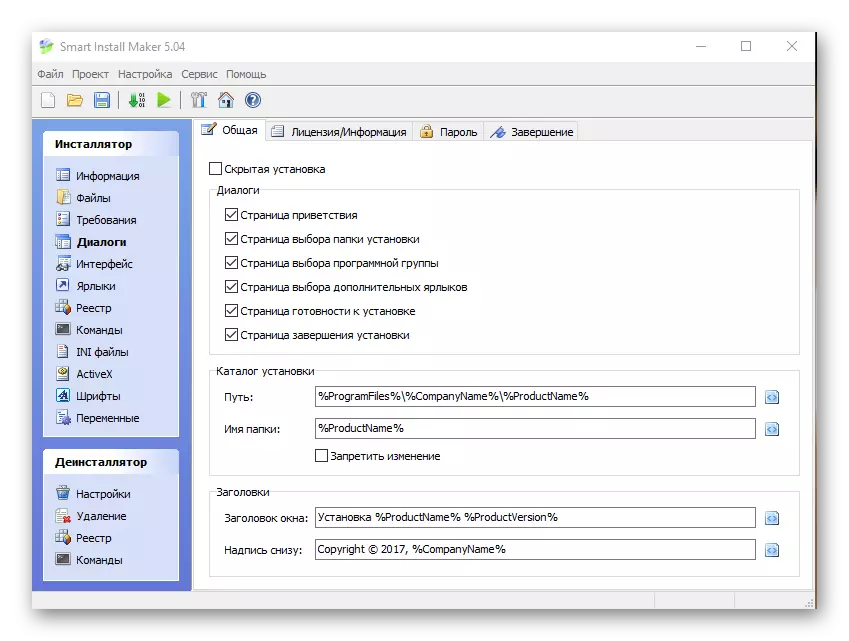
- Amin'ny faran'ny toe-javatra rehetra, manomboka ny fanangonana isika amin'ny fipihana ny kisary Down Arrow.
- Ity dingana ity dia mitranga ary ny sata misy azy ankehitriny dia aseho eo am-baravarankely. Rehefa vita ny fanangonana dia afaka manandrana ny fonosana noforonina ianao na manidy ny varavarankely amin'ny alàlan'ny fipihana ny bokotra mety.
- Ny rindrambaiko mifangaro dia azo jerena amin'ny alàlan'ny Windows Explorer ao amin'ny lahatahiry izay voafaritra rehefa nanangana.
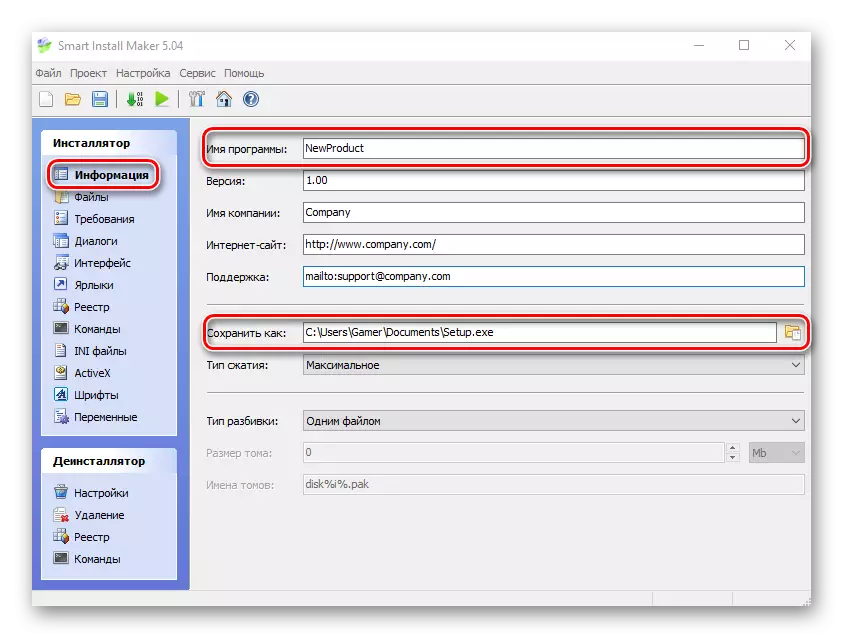
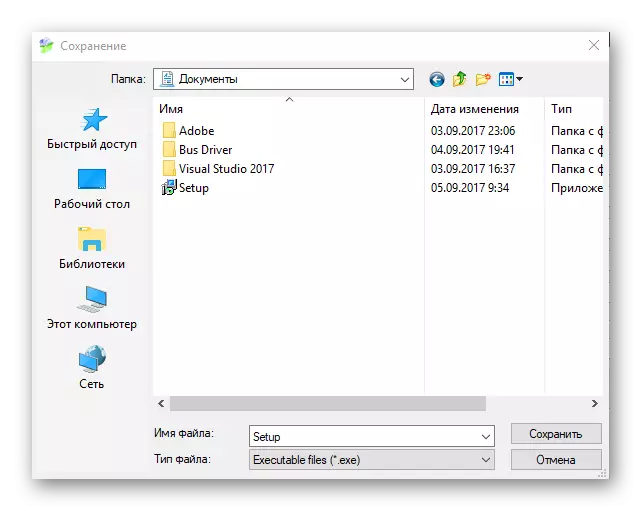
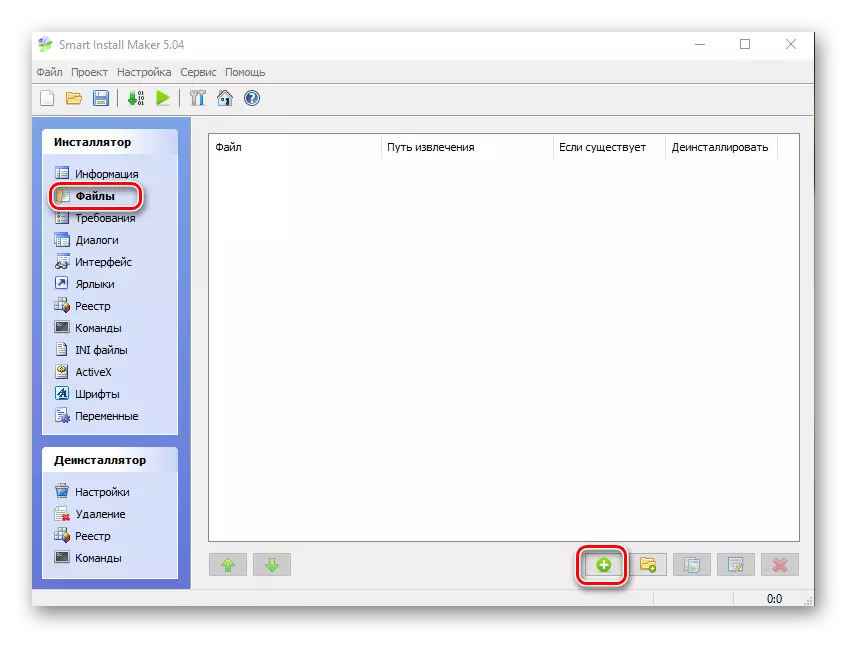
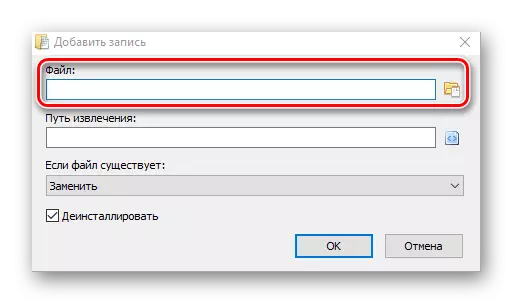
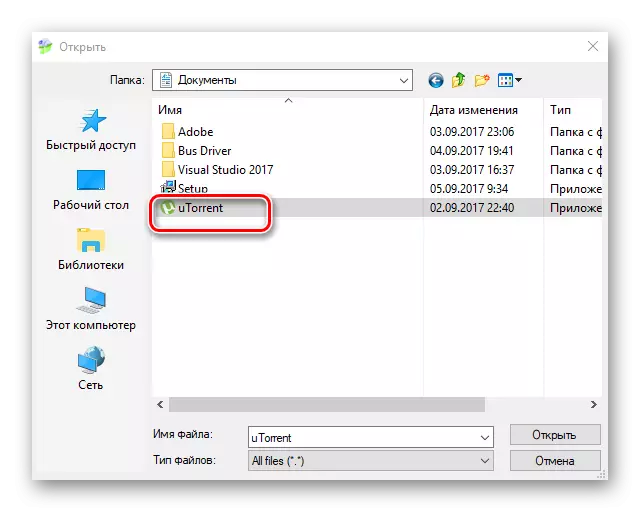
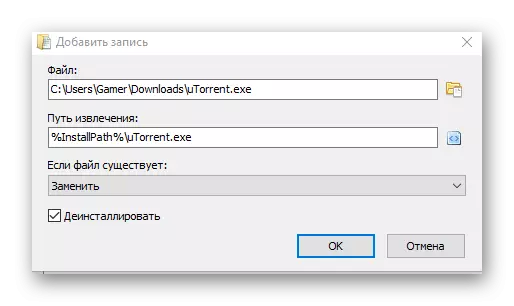
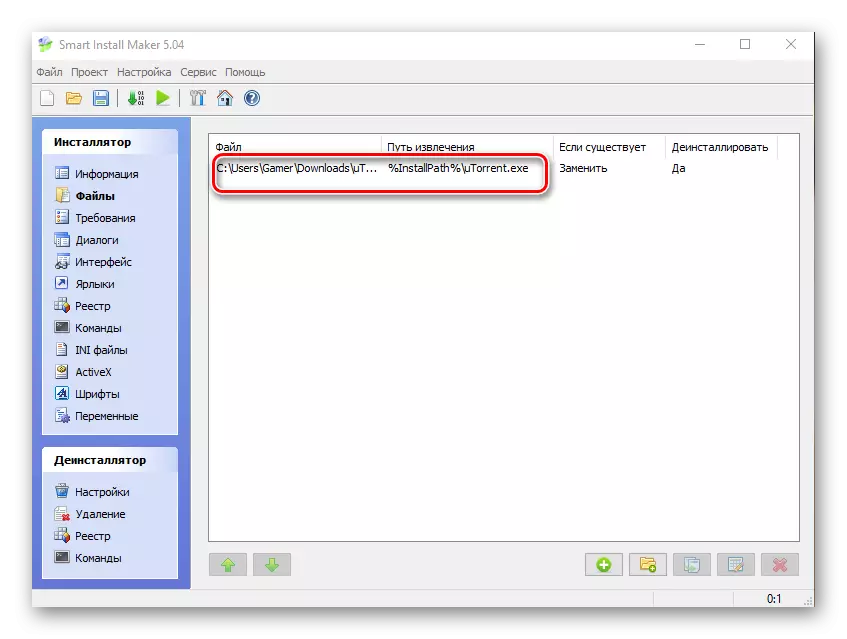
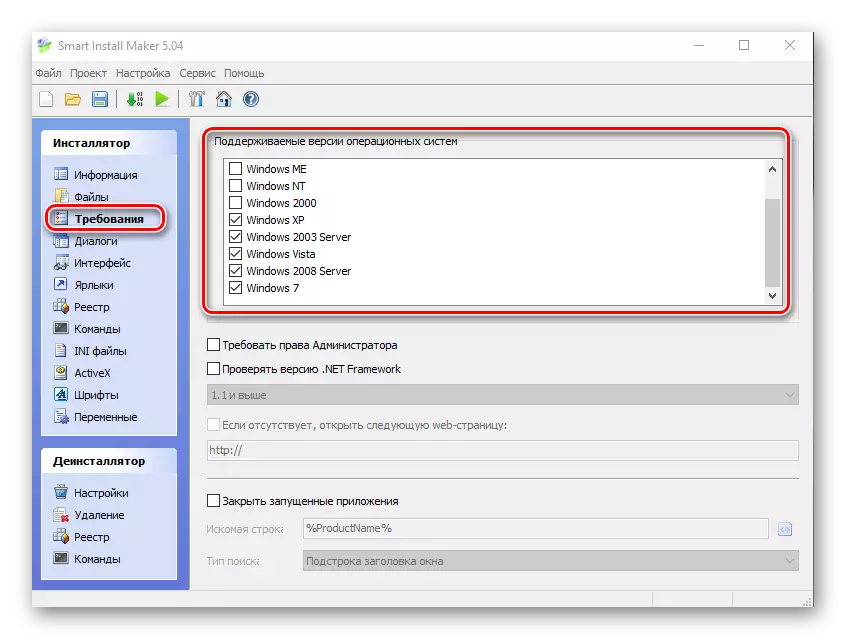
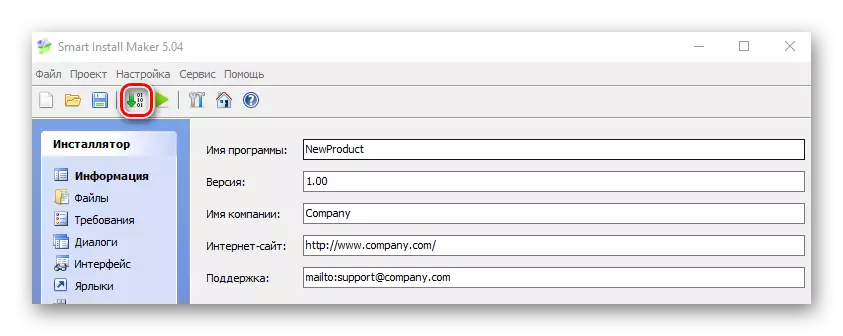
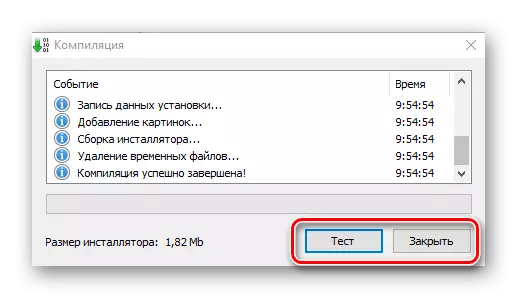
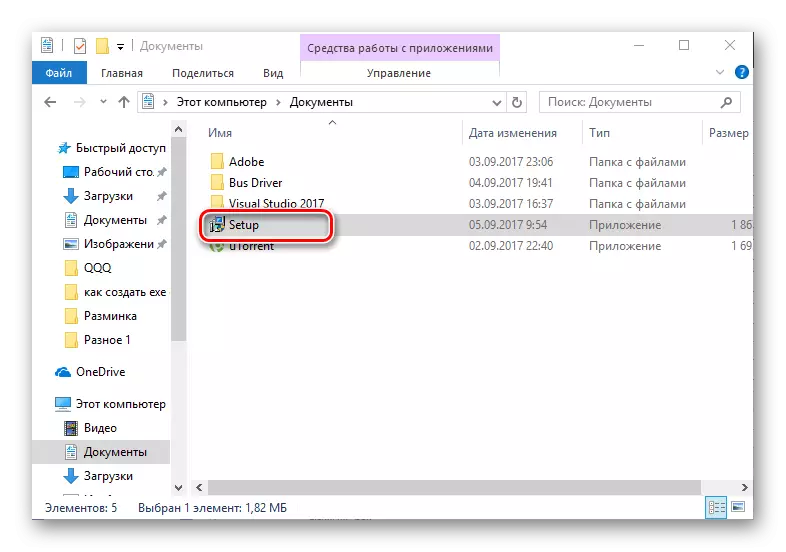
Araka izany, ato amin'ity lahatsoratra ity, dia fantatray fa ny rakitra Exe dia azo noforonina ireo programa manokana ho an'ny fampandrosoana ny fandaharana, toy ny vondron-tsolika an-tsary sy installer manokana, ohatra, Smart Install Maker.
